Halloween 2013

Para la realización de este tutorial vas a necesitar
El programa Psp. Yo he usado la versión X5. Puedes usar otras
Material
Tubes:
sassyillusions_creepymountain
2009_TReagen_09_012
1908_TReagen_10-12
13_halloween_animabelle
Varios tubes de adorno
Elementos de scrap usados
Kit: Lacarolita_Scream at the Night
De la web
Word art:
ha07
Filtros:
Mura’s Meister/ Cloud
Filters Unlimited/ Tronds Filters_ Emboss 1
(incluido en el material)
Eye Candy/ Impact_ Perspective Shadow
(los dos presets del filtro los debes poner en la carpeta de Settings del propio filtro)
Nick Softhware/ Color Effex Pro 3/ Bi-color Fiters
Eye Candy 5/ Nature/ Drips
Graphic Plus/ Cross Shadow
Richard Rosenman/ Solid Border
Puedes encontrar la mayor parte de los filtros aquí
Mis tutoriales están registrados en Twi
Traducido al francés por Titoune. Merci!
Si quieres puedes ayudarte de la regla para situarte en la realización del tutorial
Marcador (Arrastra con el raton)

Abrir todos los tubes en el Psp. Duplicarlos (shift +D) y cerrar los originales
Puedes ir cerrando los tubes conforme los uses
1.-
Abrir una nueva imagen transparente de 900x600 pixeles
Activar la paleta de Materiales
En Primer Plano colocar el color #443e2d
En el Segundo Plano el color negro
Efectos_ Complementos_ Mura’s Meister/ Cloud
Valores por defecto
(Ten en cuenta que este filtro no siempre da los mismos resultados. Es normal)
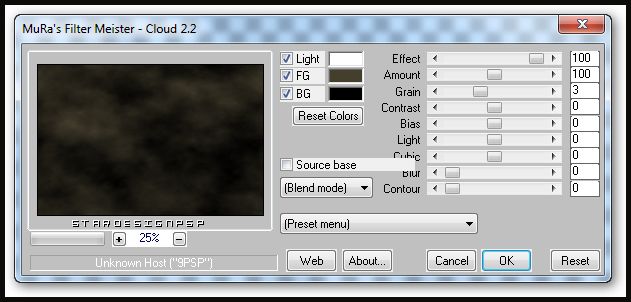
2.-
Capas_ Nueva capa de trama
Selecciones_ Seleccionar todo
Activar la imagen sassyillusions_creepymountain
Edición_ Copiar
Edición_ Pegar en la selección
Selecciones_ Anular selección
Ajustar_ Desenfocar_ Desenfoque Gaussiano_ 30
3.-
Activar la imagen 2009_TReagen_09_012
Edición_ Copiar
Edición_ Pegar como nueva capa
Colocar en la esquina superior izquierda
Mis coordenadas
Activar la herramienta de selección_ K_ Modo Escala

Tendrás esto:

Capas_ Modo de capas_ Luminosidad Heredada
4.-
Activar la imagen 1908_TReagen_10-12
Edición_ Copiar
Edición_ Pegar como nueva capa
Colocar a la derecha de la imagen en la parte superior
Capas_ Modo de capas_ Luminosidad Heredada
Tendrás esto:

Activar la herramienta de selección_ Lazo_ Punto por punto
Vamos a hacer una selección como ves en la captura

Selecciones_ Convertir selección en capa
Capas_ Modo de capas_ Luminosidad Heredada
Nos situamos sobre la capa de la casa
Edición_ Suprimir
Selecciones_ Anular selección
5.-
Activar la imagen Lacarolita_Scream at the Night Gate
Edición_ Copiar
Edición_ Pegar como nueva capa
Imagen_ Cambiar de tamaño_ Redimensionar al 50%
Todas las capas sin seleccionar
Colocar en la parte inferior izquierda
Ver modelo
Capas_ Modo de capas_ Luminosidad Heredada
Efectos_ Complementos_ Filters Unlimited/ Tronds Filters_ Emboss 1
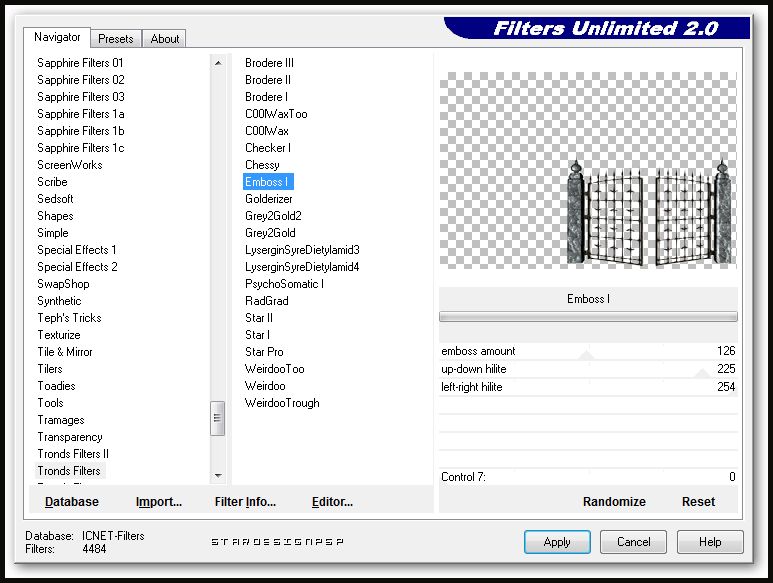
Efectos_ Efectos 3D_ Sombra en el color negro
1_ 1_ 80_ 1
Repetir con los valores
Efectos_ Efectos 3D_ Sombra en el color negro
0_ 0_ 80_ 25
Efectos_ Complementos_ Eye Candy/ Impact_ Perspective Shadow
Buscar el preset shadow_halloween_2
Aplicar

Repetir con el preset shadow_halloween_2013
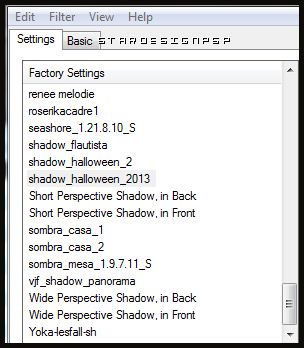
6.-
Activar la imagen trozo_de_verja
Edición_ Copiar
Edición_ Pegar como nueva capa
Colocar a la derecha de la puerta
Ver modelo
Activar la imagen trozo_de_verja
Edición_ Copiar
Edición_ Pegar como nueva capa
Colocar a la izquierda de la puerta
Tendremos esto

7.-
Activar la imagen 003_Bugs_ASpider
Con la ayuda del Lazo seleccionar una o dos de las imágenes
Redimensionar entre el 50% y el 30%
Copiar y pegar en nueva capa
Colocar al gusto
Si es necesario rotar ligeramente con la ayuda de la herramienta de selección_ K
Modo _ Escala
Aplicar una sombra
(en mi caso he duplicado la capa para dar mas tono a la imagen, aplicando
Modo de capas_ Multiplicar)
8.-
Capas_ Fusionar todo_ Aplanar
Efectos_ Complementos_ Nick Softhware/ Color Effex Pro 3/ Bi-color Fiters
Violet/ Pink 1
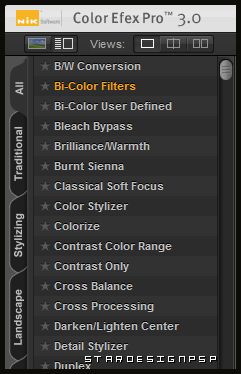
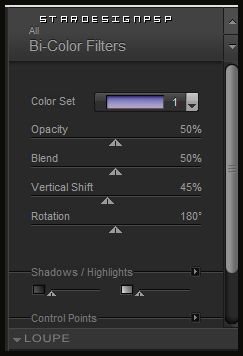
9.-
Activar la imagen 13_halloween_animabelle
Edición_ Copiar
Edición_ Pegar como nueva capa
Imagen_ Espejo
Imagen_ Cambiar de tamaño_ Redimensionar al 65%
Todas las capas sin seleccionar
Colocar en la esquina inferior izquierda
Ver modelo
Efectos_ Efectos 3D_ Sombra en el color negro
0_ 0_ 100_ 25
Aplicar dos veces
10.-
Activar la imagen Lacarolita_Scream at the Night Cat1
Imagen_ Cambiar de tamaño_ Redimensionar al 25%
Todas las capas sin seleccionar
Edicion_ Copiar
Regresar a nuestro trabajo
Edición_ Pegar como nueva capa
Imagen_ Espejo
Colocar en la parte inferior derecha
Ver modelo
Ajustar_ Matiz y Saturación_ Colorear
Matiz_ 18 Saturación_ 105
Efectos_ Efectos 3D_ Sombra en el color negro
0_ 0_ 100_ 25
Ajustar_ Nitidez_ Enfocar
11.-
Activar la imagen ha07 (Wordart)
Elegir uno de los textos
Edición_ Copiar
Edición_ Pegar como nueva capa
Ajustar_ Matiz y Saturación_ Colorear
Matiz_ 230 Saturación_ 105
Efectos_ Complementos_ Eye Candy 5/ Nature/ Drips
Elegir el preset Smal Drip Drop
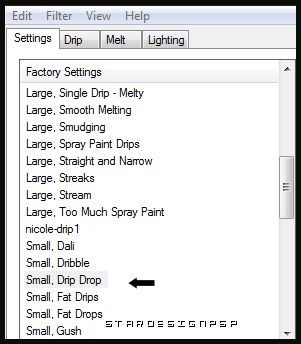
Colocar a vuestro gusto
Efectos_ Efectos 3D_ Sombra en el color negro
0_ 0_ 100_ 25
12.-
Imagen_ Agregar bordes_ Simétrico_ 5 pixeles en el color #200b0d
Imagen_ Agregar bordes_ Simétrico_ 40 pixeles en el color #6c4224
Activar la varita mágica_ Seleccionar este borde
Efectos_ Complementos_ Graphic Plus/ Cross Shadow
Valore por defecto

Efectos_ Complementos_ Richard Rosenman/ Solid Border
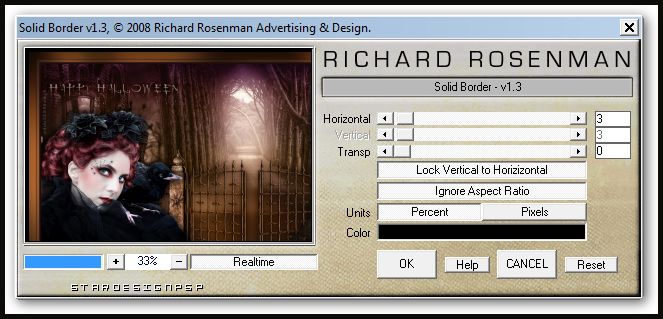
Selecciones_ Anular selección
Tan solo nos queda añadir nuestra firma en nueva capa
Ojala que hayas disfrutado con este tutorial tanto como yo creándolo
Gracias por realizarlo
Si quieres puedes enviarme tu interpretación
Stella
Otra interpretación

Preciosa interpretación de Mony


